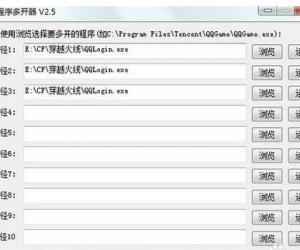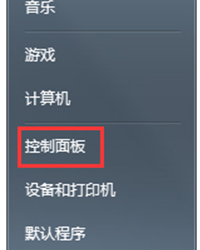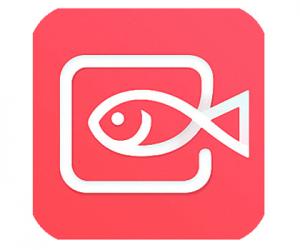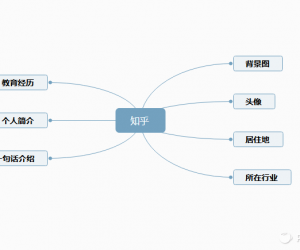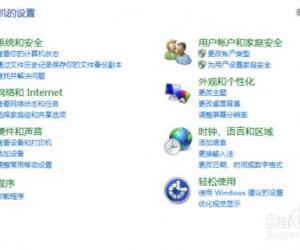win7系统qq远程协助连不上怎么办 win7远程协助是灰色的无法勾选解决方法
发布时间:2017-12-28 08:48:19作者:知识屋
win7系统qq远程协助连不上怎么办 win7远程协助是灰色的无法勾选解决方法 我们在使用电脑的时候,总是会遇到很多的电脑难题。当我们在遇到了win7开启QQ远程协助怎么不能连接对方电脑的时候,那么我们应该怎么办呢?今天就一起来跟随知识屋的小编看看怎么解决的吧。
win7开启QQ远程协助怎么不能连接对方电脑?
1、首先第一步我们需要做的就是进入到电脑的桌面上,然后在桌面找到我的电脑图标,接着使用电脑的鼠标对其进行右键点击操作,这个时候我们就会看到弹出一个选项列表,直接选择属性,然后继续选择高级系统设置即可。
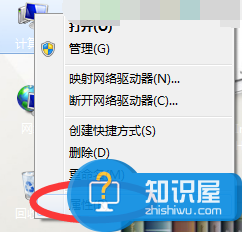
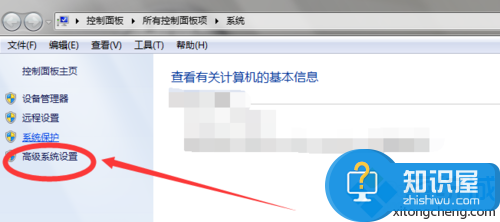
2、当我们在完成了上面的操作步骤以后,现在就会有这样的一个页面,我们直接选择远程,接着看下“远程协助”和“远程桌面”有没有被勾选。
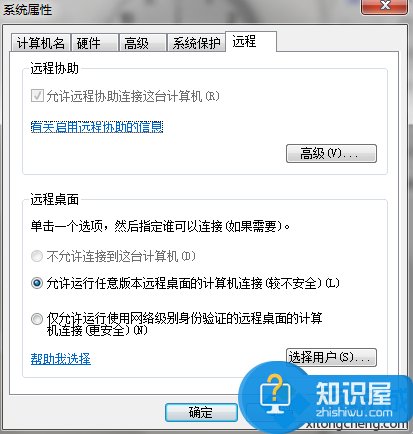
3、当我们完成了这样的操作还是解决不了,那么电脑肯定阻止了远程,直接进入到电脑的控制面板中。
4、直接打开Windows防火墙然后对里面的打开或关闭Windows防火墙进行点击操作即可。
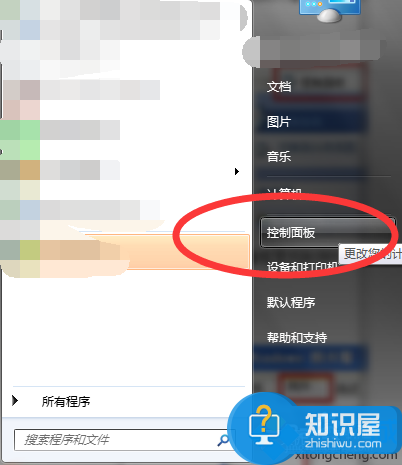
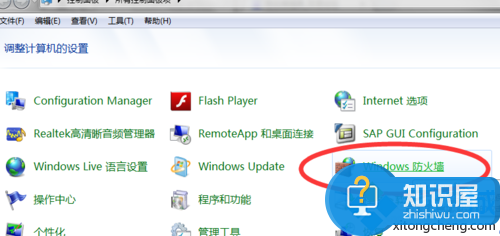
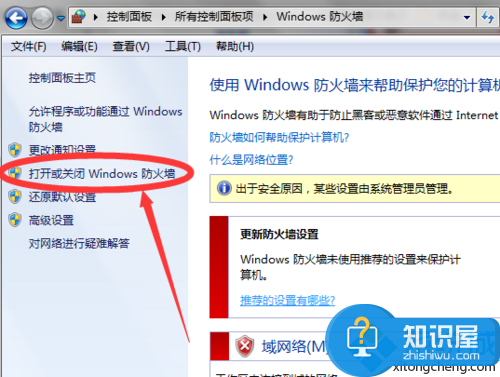
5、现在会跳出一个页面,我们直接点击关闭Windows防火墙,操作好了后我们看下能不能进行连接。
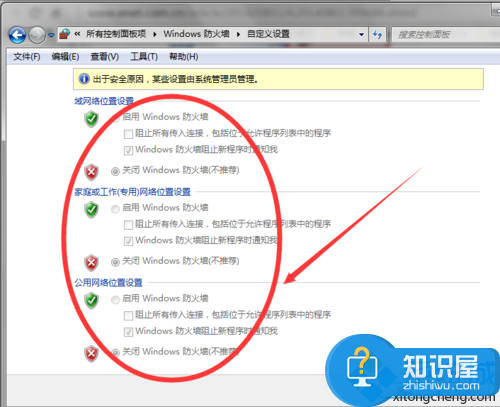
6、如果电脑中的QQ远程不能进行连接,那么会有很多的原因,我们需要一个个的进行分析具体的解决问题即可。这就是全部的操作过程了,是不是很简单呢?
知识阅读
软件推荐
更多 >-
1
 一寸照片的尺寸是多少像素?一寸照片规格排版教程
一寸照片的尺寸是多少像素?一寸照片规格排版教程2016-05-30
-
2
新浪秒拍视频怎么下载?秒拍视频下载的方法教程
-
3
监控怎么安装?网络监控摄像头安装图文教程
-
4
电脑待机时间怎么设置 电脑没多久就进入待机状态
-
5
农行网银K宝密码忘了怎么办?农行网银K宝密码忘了的解决方法
-
6
手机淘宝怎么修改评价 手机淘宝修改评价方法
-
7
支付宝钱包、微信和手机QQ红包怎么用?为手机充话费、淘宝购物、买电影票
-
8
不认识的字怎么查,教你怎样查不认识的字
-
9
如何用QQ音乐下载歌到内存卡里面
-
10
2015年度哪款浏览器好用? 2015年上半年浏览器评测排行榜!